教程网首页 > 百科教程 > ps教程 》 Photoshop逆操作去除图片上的水印
Photoshop逆操作去除图片上的水印
品牌型号:戴尔Vostro 3690
系统:Windows 11 专业版
软件版本:ps 2021 专业版
部分用户可能电脑型号不一样,但系统版本一致都适合该方法。
打开加了水印的图片。
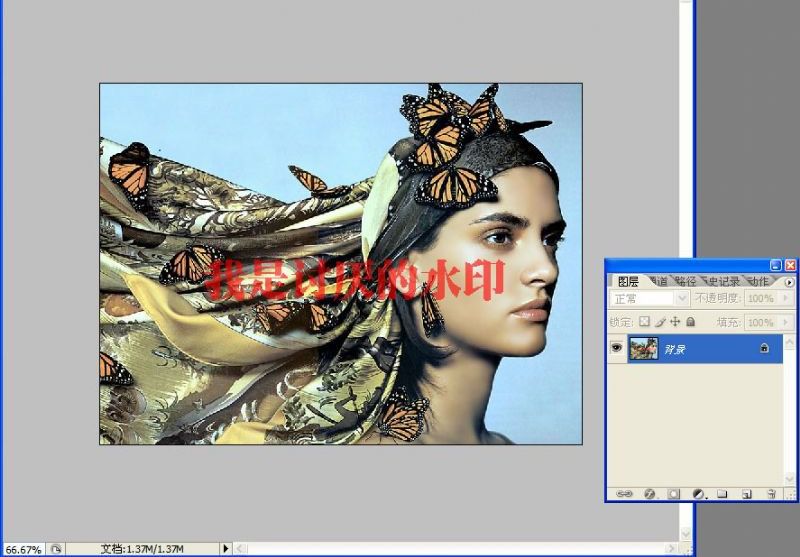
新建一层,画上红色的水印来调整透明度60%。
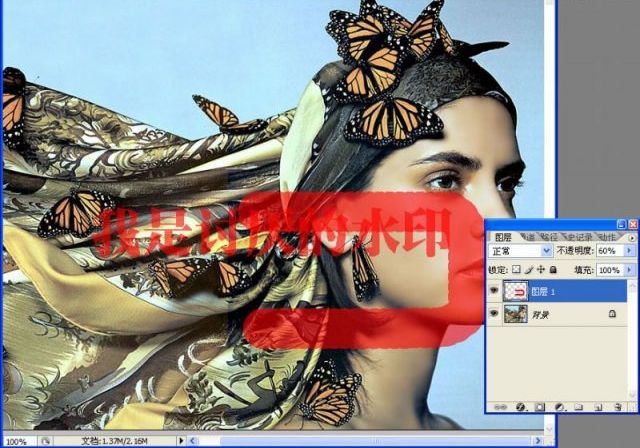
放大水印和原水印重合的部分,用吸管来判断,回到原始的水印图片,选出水印的选区,新建一层并填充红色。
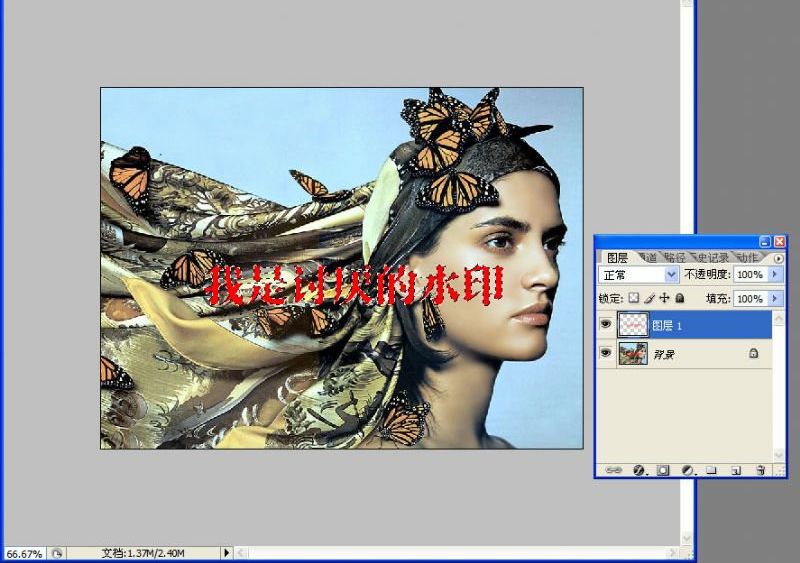
调整两个图层的顺序,将原背景层的图层模式调整为差值。
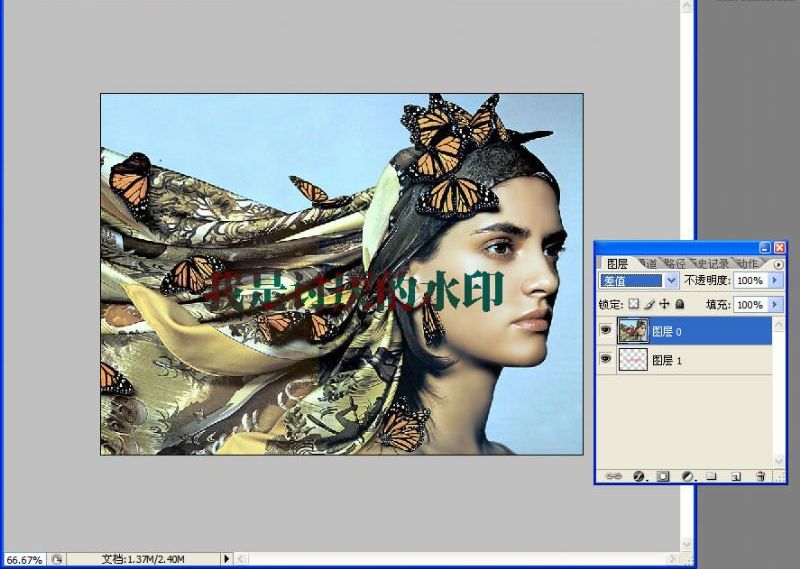
选中图层一,调整图层输出色阶为255×60%=153。
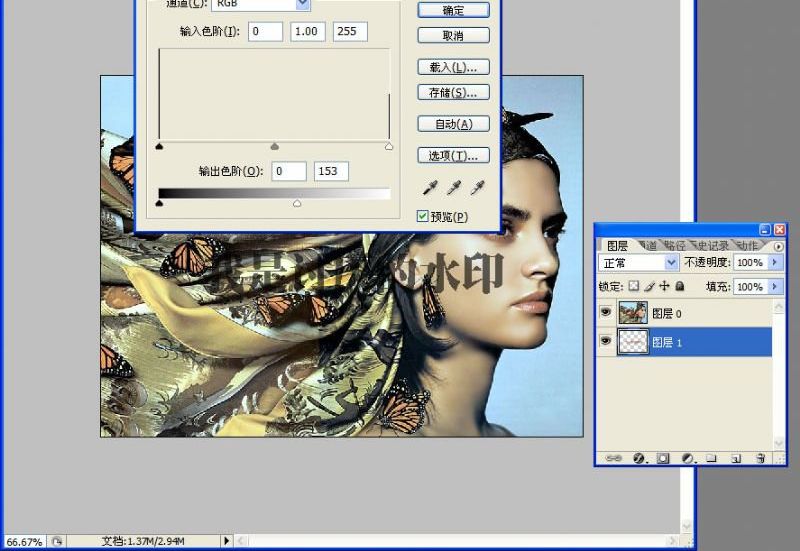
拼合图层,载入水印选区,调整输出色阶为255×(1-60%)=102。
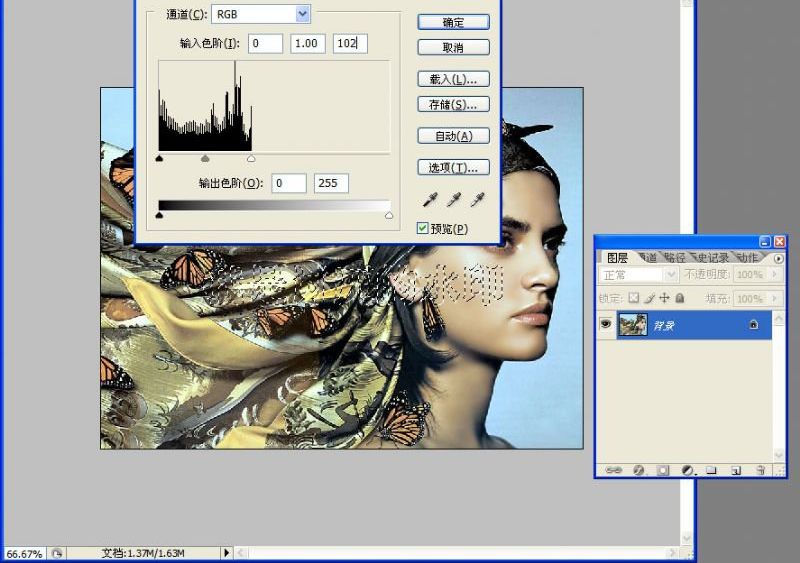
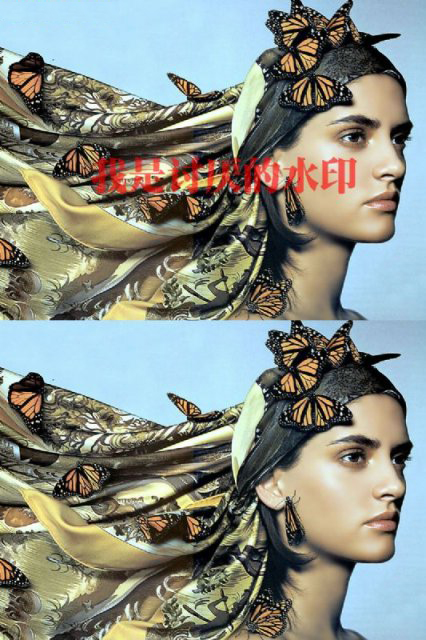
总结
打开图片
调整透明度
选出选区填充红色
调整顺序图层模式调整
输出色阶
载入选区调整输出色阶
Photoshop逆操作去除图片上的水印相关文章:
无相关信息扫一扫手机观看!

最新更新的教程榜单
- photoshop做立体铁铬字03-08
- ps制作字体雪花效果03-08
- ps需要win10或者更高版本得以运行03-08
- adobe03-08
- ps怎么撤销的三种方法和ps撤销快捷键以及连03-08
- ps神经滤镜放哪里03-08
- Photoshopcs6和cc有什么差别,哪个好用,新手03-08
- ps怎么给文字加纹理03-08
- ps怎么修图基本步骤03-08
- adobephotoshop是什么意思03-08











